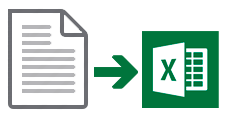
![]()
![]() ಈ ವೈಶಿಷ್ಟ್ಯಗಳು ವೃತ್ತಿಪರ ಕಾನ್ಫಿಗರೇಶನ್ನಲ್ಲಿ ಮಾತ್ರ ಲಭ್ಯವಿವೆ.
ಈ ವೈಶಿಷ್ಟ್ಯಗಳು ವೃತ್ತಿಪರ ಕಾನ್ಫಿಗರೇಶನ್ನಲ್ಲಿ ಮಾತ್ರ ಲಭ್ಯವಿವೆ.

ಮಾಹಿತಿಯನ್ನು ಹಂಚಿಕೊಳ್ಳಲು ವರದಿಗಳನ್ನು ರಫ್ತು ಮಾಡುವುದು ಮುಖ್ಯವಾಗಿದೆ. ಯಾವುದೇ ವರದಿಯನ್ನು ರಚಿಸೋಣ, ಉದಾಹರಣೆಗೆ, "ಸಂಬಳ" , ಇದು piecework ವೇತನದಲ್ಲಿ ವೈದ್ಯರಿಗೆ ವೇತನದ ಮೊತ್ತವನ್ನು ಲೆಕ್ಕಾಚಾರ ಮಾಡುತ್ತದೆ.
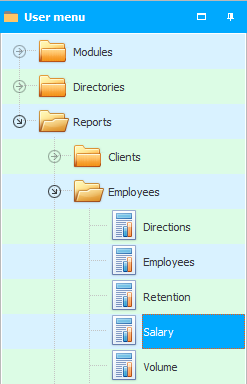
ಅಗತ್ಯವಿರುವ ನಿಯತಾಂಕಗಳನ್ನು ಮಾತ್ರ 'ನಕ್ಷತ್ರ ಚಿಹ್ನೆಯೊಂದಿಗೆ' ಭರ್ತಿ ಮಾಡಿ ಮತ್ತು ಬಟನ್ ಒತ್ತಿರಿ "ವರದಿ" .
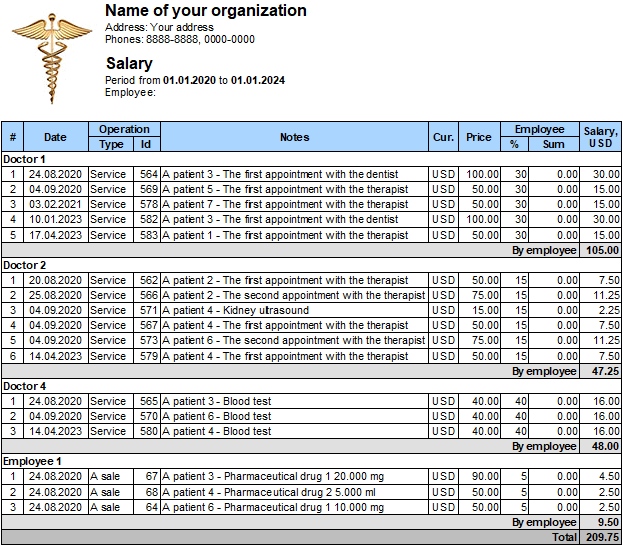
ರಚಿಸಿದ ವರದಿಯನ್ನು ಪ್ರದರ್ಶಿಸಿದಾಗ, ಮೇಲ್ಭಾಗದಲ್ಲಿರುವ ಬಟನ್ಗೆ ಗಮನ ಕೊಡಿ "ರಫ್ತು ಮಾಡಿ" .
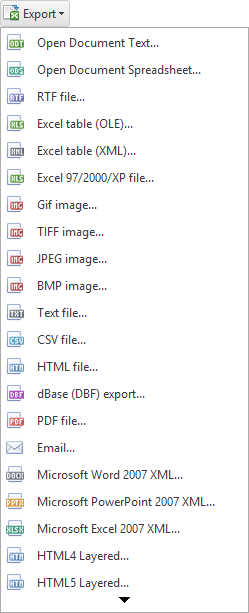
ಈ ಬಟನ್ನ ಡ್ರಾಪ್-ಡೌನ್ ಪಟ್ಟಿಯಲ್ಲಿ ವರದಿಯನ್ನು ರಫ್ತು ಮಾಡಲು ಹಲವು ಸಂಭಾವ್ಯ ಸ್ವರೂಪಗಳಿವೆ, ಅವೆಲ್ಲವೂ ಚಿತ್ರದ ಮೇಲೆ ಹೊಂದಿಕೆಯಾಗುವುದಿಲ್ಲ, ಚಿತ್ರದ ಕೆಳಭಾಗದಲ್ಲಿರುವ ಕಪ್ಪು ತ್ರಿಕೋನದಿಂದ ಸಾಕ್ಷಿಯಾಗಿದೆ, ನೀವು ಕೆಳಗೆ ಸ್ಕ್ರಾಲ್ ಮಾಡಬಹುದು ಎಂದು ಸೂಚಿಸುತ್ತದೆ ಹೊಂದಿಕೆಯಾಗದ ಆಜ್ಞೆಗಳನ್ನು ನೋಡಲು. ಎಕ್ಸೆಲ್ಗೆ ವರದಿಯ ರಫ್ತು ಇದೆ. ಇದು ವರದಿಯನ್ನು PDF ಮತ್ತು ಇತರ ಪ್ರಸಿದ್ಧ ಸ್ವರೂಪಗಳಿಗೆ ರಫ್ತು ಮಾಡುವುದನ್ನು ಸಹ ಬೆಂಬಲಿಸುತ್ತದೆ.
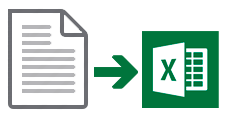
ಉದಾಹರಣೆಗೆ, ' ಎಕ್ಸೆಲ್ ಡಾಕ್ಯುಮೆಂಟ್ 97/2000/XP... ' ಅನ್ನು ಆಯ್ಕೆ ಮಾಡೋಣ. ಈ ಮೆನು ಐಟಂ ಹಳೆಯ ಸ್ಪ್ರೆಡ್ಶೀಟ್ ಸ್ವರೂಪದಲ್ಲಿ ವರದಿಯನ್ನು ಡೌನ್ಲೋಡ್ ಮಾಡಲು ನಮಗೆ ಅನುಮತಿಸುತ್ತದೆ. ನೀವು 'Microsoft Office' ನ ಹೊಸ ಆವೃತ್ತಿಯನ್ನು ಸ್ಥಾಪಿಸಿದ್ದರೆ, ಇತರ ಸಂವಹನ ಸ್ವರೂಪಗಳನ್ನು ಪ್ರಯತ್ನಿಸಿ.
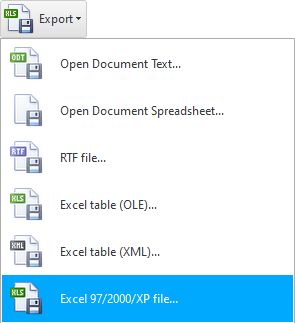
ಆಯ್ದ ಫೈಲ್ ಫಾರ್ಮ್ಯಾಟ್ಗೆ ರಫ್ತು ಮಾಡುವ ಆಯ್ಕೆಗಳೊಂದಿಗೆ ಸಂವಾದ ಪೆಟ್ಟಿಗೆ ಕಾಣಿಸಿಕೊಳ್ಳುತ್ತದೆ. ಫೈಲ್ ಅನ್ನು ತಕ್ಷಣವೇ ತೆರೆಯಲು ' ರಫ್ತು ನಂತರ ತೆರೆಯಿರಿ ' ಚೆಕ್ಬಾಕ್ಸ್ ಅನ್ನು ಪರೀಕ್ಷಿಸಲು ಮರೆಯಬೇಡಿ.
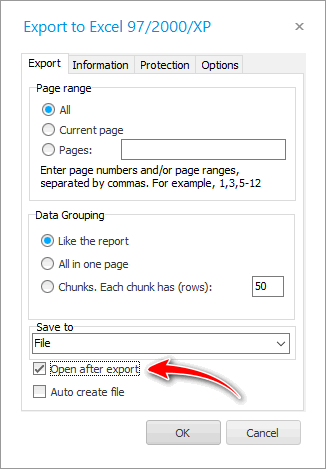
ನಂತರ ಸ್ಟ್ಯಾಂಡರ್ಡ್ ಫೈಲ್ ಸೇವ್ ಡೈಲಾಗ್ ಕಾಣಿಸಿಕೊಳ್ಳುತ್ತದೆ, ಅದರಲ್ಲಿ ನೀವು ಉಳಿಸಲು ಮಾರ್ಗವನ್ನು ಆಯ್ಕೆ ಮಾಡಬಹುದು ಮತ್ತು ವರದಿಯನ್ನು ರಫ್ತು ಮಾಡುವ ಫೈಲ್ ಹೆಸರನ್ನು ಬರೆಯಬಹುದು.
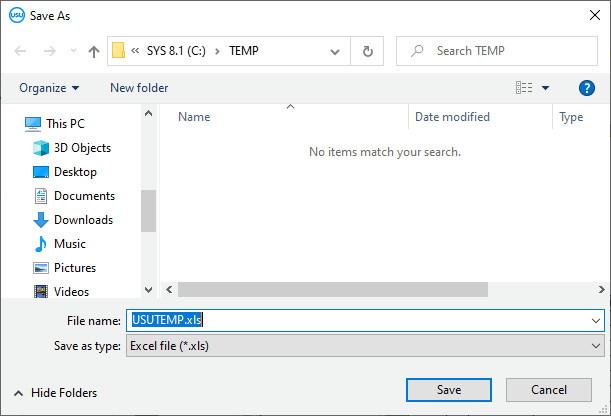
ಅದರ ನಂತರ, ಪ್ರಸ್ತುತ ವರದಿಯು ಎಕ್ಸೆಲ್ ನಲ್ಲಿ ತೆರೆಯುತ್ತದೆ.
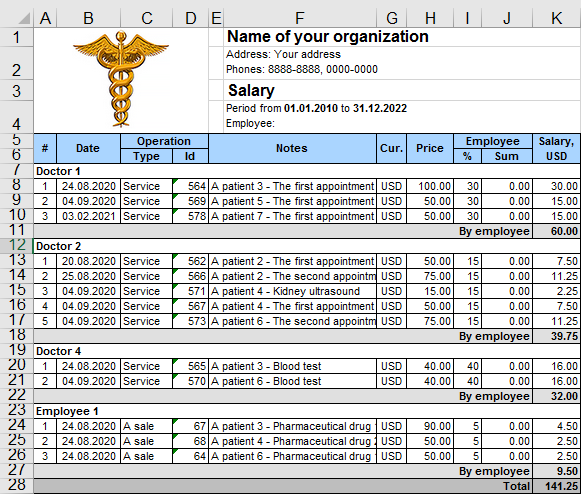

ನೀವು ಎಕ್ಸೆಲ್ ಗೆ ಡೇಟಾವನ್ನು ರಫ್ತು ಮಾಡಿದರೆ, ಇದು ಬದಲಾಯಿಸಬಹುದಾದ ಸ್ವರೂಪವಾಗಿದೆ, ಅಂದರೆ ಬಳಕೆದಾರರು ಭವಿಷ್ಯದಲ್ಲಿ ಏನನ್ನಾದರೂ ಬದಲಾಯಿಸಲು ಸಾಧ್ಯವಾಗುತ್ತದೆ. ಉದಾಹರಣೆಗೆ, ಭವಿಷ್ಯದಲ್ಲಿ ಕೆಲವು ಹೆಚ್ಚುವರಿ ವಿಶ್ಲೇಷಣೆಯನ್ನು ಕೈಗೊಳ್ಳಲು ನೀವು ನಿರ್ದಿಷ್ಟ ಅವಧಿಗೆ ರೋಗಿಗಳ ಭೇಟಿಗಳನ್ನು ಡೌನ್ಲೋಡ್ ಮಾಡಬಹುದು.
ಆದರೆ, ನೀವು ರೋಗಿಗೆ ನಿರ್ದಿಷ್ಟ ಡಾಕ್ಯುಮೆಂಟ್ ಅನ್ನು ಕಳುಹಿಸಬೇಕಾಗಿದೆ ಇದರಿಂದ ಅವನು ಏನನ್ನೂ ಸೇರಿಸಲು ಅಥವಾ ಸರಿಪಡಿಸಲು ಸಾಧ್ಯವಿಲ್ಲ. ನಿರ್ದಿಷ್ಟವಾಗಿ, ಪ್ರಯೋಗಾಲಯ ಅಧ್ಯಯನದ ಫಲಿತಾಂಶ. ನಂತರ ನೀವು PDF ನಂತಹ ಬದಲಾಗದ ಸ್ವರೂಪಗಳನ್ನು ರಫ್ತು ಮಾಡಲು ಆಯ್ಕೆ ಮಾಡಬಹುದು.

ಮೂರನೇ ವ್ಯಕ್ತಿಯ ಕಾರ್ಯಕ್ರಮಗಳಿಗೆ ಡೇಟಾವನ್ನು ರಫ್ತು ಮಾಡುವ ಕಾರ್ಯಗಳು ' ವೃತ್ತಿಪರ ' ಕಾನ್ಫಿಗರೇಶನ್ನಲ್ಲಿ ಮಾತ್ರ ಇರುತ್ತವೆ.
ರಫ್ತು ಮಾಡುವಾಗ, ನಿಮ್ಮ ಕಂಪ್ಯೂಟರ್ನಲ್ಲಿ ಅನುಗುಣವಾದ ಫೈಲ್ ಫಾರ್ಮ್ಯಾಟ್ಗೆ ಜವಾಬ್ದಾರರಾಗಿರುವ ಪ್ರೋಗ್ರಾಂ ನಿಖರವಾಗಿ ತೆರೆಯುತ್ತದೆ. ಅಂದರೆ, ನೀವು 'Microsoft Office' ಅನ್ನು ಸ್ಥಾಪಿಸದಿದ್ದರೆ, ಅದರ ಸ್ವರೂಪಗಳಿಗೆ ಡೇಟಾವನ್ನು ರಫ್ತು ಮಾಡಲು ನಿಮಗೆ ಸಾಧ್ಯವಾಗುವುದಿಲ್ಲ.

![]() ನಮ್ಮ ಪ್ರೋಗ್ರಾಂ ನಿಮ್ಮ ಗೌಪ್ಯತೆಯನ್ನು ಹೇಗೆ ನೋಡಿಕೊಳ್ಳುತ್ತದೆ ಎಂಬುದನ್ನು ನೋಡಿ.
ನಮ್ಮ ಪ್ರೋಗ್ರಾಂ ನಿಮ್ಮ ಗೌಪ್ಯತೆಯನ್ನು ಹೇಗೆ ನೋಡಿಕೊಳ್ಳುತ್ತದೆ ಎಂಬುದನ್ನು ನೋಡಿ.
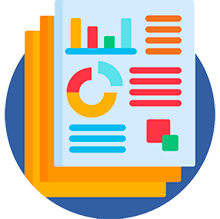
![]() ರಚಿತವಾದ ವರದಿಯು ಕಾಣಿಸಿಕೊಂಡಾಗ, ಪ್ರತ್ಯೇಕ ಟೂಲ್ಬಾರ್ ಅದರ ಮೇಲೆ ಇದೆ. ವರದಿಗಳೊಂದಿಗೆ ಕೆಲಸ ಮಾಡಲು ಎಲ್ಲಾ ಬಟನ್ಗಳ ಉದ್ದೇಶವನ್ನು ನೋಡಿ.
ರಚಿತವಾದ ವರದಿಯು ಕಾಣಿಸಿಕೊಂಡಾಗ, ಪ್ರತ್ಯೇಕ ಟೂಲ್ಬಾರ್ ಅದರ ಮೇಲೆ ಇದೆ. ವರದಿಗಳೊಂದಿಗೆ ಕೆಲಸ ಮಾಡಲು ಎಲ್ಲಾ ಬಟನ್ಗಳ ಉದ್ದೇಶವನ್ನು ನೋಡಿ.
![]() ನೀವು ಮಾಡಬಹುದು
ನೀವು ಮಾಡಬಹುದು ![]()
![]() ಯಾವುದೇ ಟೇಬಲ್ ಅನ್ನು ರಫ್ತು ಮಾಡಿ .
ಯಾವುದೇ ಟೇಬಲ್ ಅನ್ನು ರಫ್ತು ಮಾಡಿ .
ಇತರ ಉಪಯುಕ್ತ ವಿಷಯಗಳಿಗಾಗಿ ಕೆಳಗೆ ನೋಡಿ:
![]()
ಯುನಿವರ್ಸಲ್ ಅಕೌಂಟಿಂಗ್ ಸಿಸ್ಟಮ್
2010 - 2024